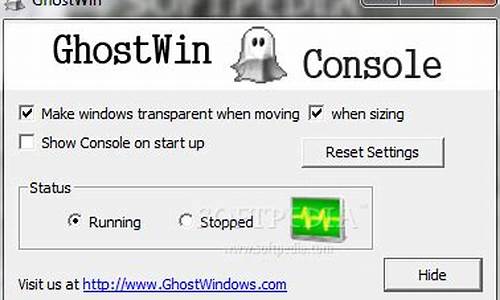惠普hp1008打印机驱动程序_惠普laserjetp1008打印机驱动
1.Win117无法安装hp1008
2.HP1008打印机驱动问题

HP LaserJet P1008打印机添加步骤:
“开始”菜单-->“控制面板”-->“添加打印机和其它硬件”-->“添加打印机”,单击“下一步”。
1、在“添加打印机向导”设置打印机分类中选择“连接此计算机到本地打印机”,建议不要选择“自动检测并安装即插即用打印机”,然后点“下一步”按钮。
2、在“选择打印机端口”窗口中,如果打印机连接的是25针的LPT(并口),就从第一项中选择“使用以下端口”,然后从后面的下拉菜单中选择 “LPT1:(推荐的打印端口),然后点“下一步”按钮。如果打印机是连接到电脑上的USB接口的,则选择下面的一项“创建新端口”,并在“端口类型”下拉列表中选择“local port”然后单击“下一步”按钮,会弹出“新端口名”的输入窗口,在里面随边输一个名称就行。
3、在“安装打印机软件”窗口,单击“从磁盘安装(H)...”按钮。
4、在“从磁盘安装”窗口中单击“浏览”按钮,将光盘放到光驱中。
5、从查找范围中选择“CD驱动器”,并从下面的列表中找到相应的驱动文件,单击“打开”按钮。
6、单击“从磁盘安装”窗口中的“确定”按钮,然后在“安装打印机软件”窗口中单击“下一步”按钮。
7、在“命名打印机”窗口中“输入打印机名称”,单击“下一步”按钮。
8、在“打印机共享”窗口中,如果电脑没有在局域网内,或在局域网内不想让别人使用,则单击“下一步”按钮,如果想让局域网上的其他用户通过网络使用打印机,则选择“共享名”,并在后面输入“共享的名称”,再单击“下一步”按钮。
9、在“打印测试页”窗口,如果要测试一下打印机安装好后是否打印正常,可以选择“是”,不需要测试则选择“否”,然后单击“下一步”按钮。
10、在完成的最后页面单击“完成”按钮,安装程序开始复制驱动文件。
安装成功后,在“开始”菜单里单击“打印机和传真”,打开“打印机和传真”窗口就可以看到已经安装成功的打印机了。
Win117无法安装hp1008
您好,感谢您选择惠普产品。
您的机器驱动下载地址:://h10025.1.hp/ewfrf/wc/softwareCategory?cc=cn&dlc=zh-hans&lc=zh-hans&product=3435688&task=& 如果以上信息没有解决您的问题,您可以通过追问或惠普技术支持聊天室在线向工程师咨询。感谢您对惠普的支持.希望以上回复能够对您有所帮助。
HP1008打印机驱动问题
是因为随赠驱动光盘不支持64位操作系统。解决方法:
1、到HP惠普打印机上下载驱动,进入HP惠普打印机,点驱动下载。
2、点驱动程序和下载。
3、点打印机。
4、输入产品型号:输入HP1008,点搜索图标。
5、点HPDeskjet1008打印机。
6、点立即检测,会自动检测电脑当前所使用的操作系统,并给出相应的驱动程序。
7、下载驱动程序,点击相应的安装程序,根据提示插入USB数据线,然后引导驱动安装即可。
您好,感谢您选择惠普产品。
以下地址您可以根据电脑系统匹配下载驱动:://h10025.1.hp/ewfrf/wc/softwareCategory?os=4132&lc=zh-hans&cc=cn&dlc=zh-hans&sw_lang=&product=3435688#N181
您安装试试。
如果以上信息没有解决您的问题,您还可以继续追问,或是通过访问惠普技术支持网页(.hp.cn/support)、惠普家用产品支持论坛(.hp.cn/hpcommunity)寻求帮助。感谢您对惠普的支持。
希望以上回复能够对您有所帮助。
声明:本站所有文章资源内容,如无特殊说明或标注,均为采集网络资源。如若本站内容侵犯了原著者的合法权益,可联系本站删除。